Google è il motore di ricerca più utilizzato al mondo, ma anche un ecosistema di servizi e applicazioni che ti permettono di sfruttare al meglio il tuo smartphone Android. Che tu stia navigando sul Web, utilizzando l'Assistente Google, gestendo i tuoi contatti, pagamenti, abbonamenti o annunci, puoi configurare Google in base alle tue esigenze e preferenze.
In questa guida ti spiegheremo come accedere alle impostazioni di Google sul tuo smartphone Android e come modificarle per personalizzare la tua esperienza. Questa guida è destinata ai principianti che vogliono imparare a utilizzare al meglio i servizi Google sul proprio telefono.
Perché utilizzare l'app Impostazioni Google?
L'app Impostazioni Google è un'app che ti consente di gestire le tue app e i tuoi servizi Google dal tuo smartphone Android . Ad esempio, puoi modificare le impostazioni del tuo account Google, dati e personalizzazione, sicurezza, contatti e condivisione, pagamenti e abbonamenti e i servizi Google che utilizzi sul tuo dispositivo, come annunci, compilazione automatica, backup o controllo genitori.
L'app Impostazioni Google è utile per personalizzare e regolare molte impostazioni che influiscono sull'utilizzo e sulle prestazioni del telefono. Potrai quindi sfruttare appieno i servizi Google e ottimizzare la tua esperienza con il tuo smartphone Android.
Dove trovare l'app Impostazioni Google?
L'app Impostazioni Google di solito è preinstallata sui telefoni Android . Quindi cerca l'icona Impostazioni sul tuo telefono, che spesso assomiglia a una piccola ruota dentata o a un ingranaggio. Se non riesci a trovare l'app Impostazioni Google sul tuo telefono, puoi scaricarla gratuitamente dal Play Store.

Per accedere alle impostazioni di Google sul tuo smartphone Android, hai due opzioni:
- l'app Impostazioni , quindi tocca Google . Vedrai quindi un elenco di servizi e opzioni che puoi gestire dal tuo account Google.
- Apri direttamente l' Impostazioni Google , se l'hai installata sul tuo telefono.
Gestisci il tuo account Google

Una volta effettuato l'accesso alle Impostazioni Google, puoi gestire il tuo account Google toccando Gestisci il tuo account Google . Accederai quindi a una pagina che raggruppa diverse schede:
- Home : puoi visualizzare un riepilogo del tuo account, ad esempio lo spazio di archiviazione utilizzato, gli abbonamenti attivi, le notifiche recenti o i suggerimenti personalizzati.

- Informazioni personali : puoi aggiornare le informazioni generali nel tuo account Google, come nome, immagine del profilo, data di nascita, sesso, indirizzo email o numero di telefono.
 Puoi anche modificare il nome del tuo account Google e altre informazioni.
Puoi anche modificare il nome del tuo account Google e altre informazioni. - Dati e privacy : puoi visualizzare i tuoi dati e la tua attività sui servizi Google e impostare le tue preferenze per utilizzare al meglio i servizi Google.
 Ad esempio, puoi gestire le attività salvate nel tuo account, come la ricerca, la navigazione o la cronologia delle posizioni. Puoi anche scegliere i tipi di dati che desideri condividere con Google per personalizzare i tuoi servizi.
Ad esempio, puoi gestire le attività salvate nel tuo account, come la ricerca, la navigazione o la cronologia delle posizioni. Puoi anche scegliere i tipi di dati che desideri condividere con Google per personalizzare i tuoi servizi. - Sicurezza : puoi utilizzare impostazioni e consigli per proteggere il tuo account.
 Ad esempio, puoi controllare i dispositivi collegati al tuo account, abilitare la verifica in due passaggi, modificare la password o visualizzare avvisi di sicurezza.
Ad esempio, puoi controllare i dispositivi collegati al tuo account, abilitare la verifica in due passaggi, modificare la password o visualizzare avvisi di sicurezza. - Contatti e condivisione : puoi gestire le tue interazioni e le informazioni visualizzate sui servizi Google.
 Ad esempio, puoi scegliere i contatti con cui desideri condividere foto, video o documenti. Puoi anche gestire le impostazioni di visibilità del tuo profilo Google.
Ad esempio, puoi scegliere i contatti con cui desideri condividere foto, video o documenti. Puoi anche gestire le impostazioni di visibilità del tuo profilo Google. - Pagamenti e abbonamenti : puoi trovare le tue modalità di pagamento, le transazioni, i pagamenti ricorrenti, i piani prepagati e le prenotazioni.
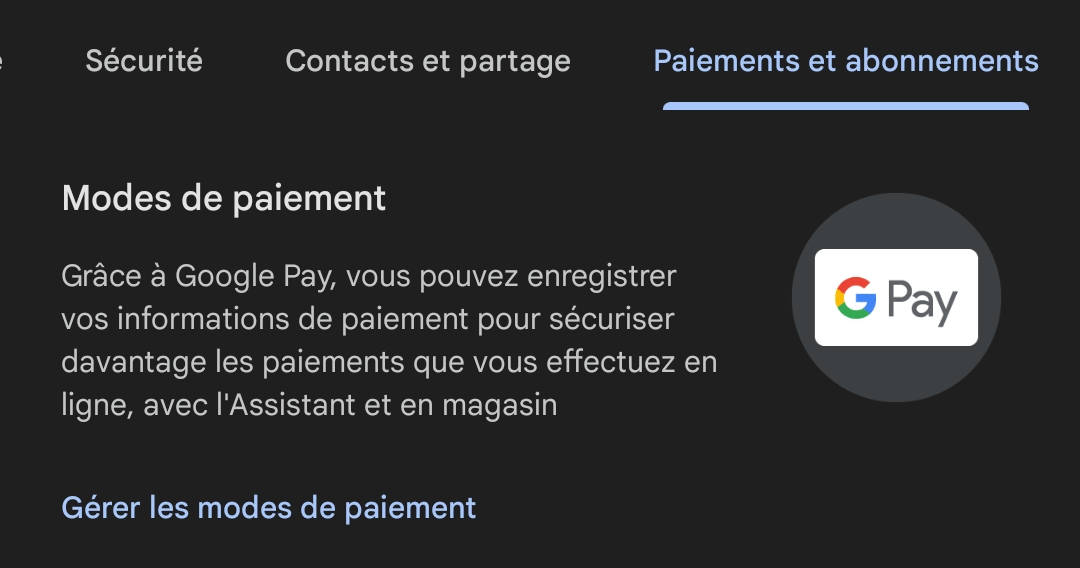 Puoi anche gestire i tuoi acquisti sul Play Store o su YouTube.
Puoi anche gestire i tuoi acquisti sul Play Store o su YouTube.
Gestisci i servizi Google
Oltre a gestire il tuo account Google, puoi anche gestire i servizi Google che utilizzi sul tuo smartphone Android. Nella Servizi vedrai un elenco di servizi su questo dispositivo che puoi modificare secondo necessità. Ecco alcuni esempi :
- Annunci : puoi disattivare la personalizzazione degli annunci o reimpostare il tuo ID pubblicità. Vedrai quindi annunci meno adatti ai tuoi interessi. Puoi anche visualizzare gli annunci che hai nascosto o segnalato.
- Compilazione automatica : puoi gestire le informazioni che Google utilizza per compilare automaticamente i moduli con le tue informazioni personali, come indirizzo, metodo di pagamento o password. Puoi anche abilitare o disabilitare la compilazione automatica per determinati servizi, come Chrome o Maps.
- Backup : puoi gestire lo spazio di archiviazione ed eseguire manualmente il backup del tuo dispositivo. Puoi anche scegliere i tipi di dati di cui desideri eseguire il backup, come contatti, messaggi, foto o applicazioni.
- Trova il mio dispositivo : puoi gestire la posizione e le impostazioni di eliminazione dei dati in remoto da un telefono smarrito. Puoi anche controllare l'ultima posizione nota del tuo dispositivo, farlo suonare, bloccarlo o cancellare i dati.
- Dashboard giochi : puoi gestire le impostazioni e le notifiche della Dashboard giochi durante i tuoi giochi. Ad esempio, puoi abilitare o disabilitare la modalità Non disturbare, la modalità Prestazioni, lo screenshot o la registrazione video.
- Controllo genitori : puoi impostare e gestire il controllo genitori sul tuo dispositivo. Ad esempio, puoi limitare il tempo di utilizzo, bloccare determinate app o siti Web o monitorare l'attività di tuo figlio. Puoi anche gestire l'Account Google di tuo figlio con Family Link.
Modifica le impostazioni dell'app Google
L'app Google è l'app che ti consente di effettuare ricerche sul Web, utilizzare l'Assistente Google, controllare notizie o previsioni del tempo e altro ancora. Puoi modificare le impostazioni dell'app Google seguendo questi passaggi:
- Apri l'app Google sul tuo smartphone Android.
- Tocca la tua immagine del profilo in alto a destra sullo schermo.
- Tocca Impostazioni .

- Scegli la categoria di impostazioni che desideri modificare. Per esempio :
- Generale : puoi modificare le impostazioni generali nell'app Google, come lingua, regione, tema o modalità offline.

- Voce : puoi modificare le impostazioni di ricerca vocale, come lingua, trigger o sensibilità.

- Ricerche precedenti : puoi visualizzare o eliminare le tue ricerche precedenti nell'app Google.
- SafeSearch : puoi abilitare o disabilitare il filtro SafeSearch, che blocca i contenuti espliciti nei risultati di ricerca.

- Notifiche : puoi attivare o disattivare le notifiche dell'app Google, come avvisi meteo, notizie o promemoria.
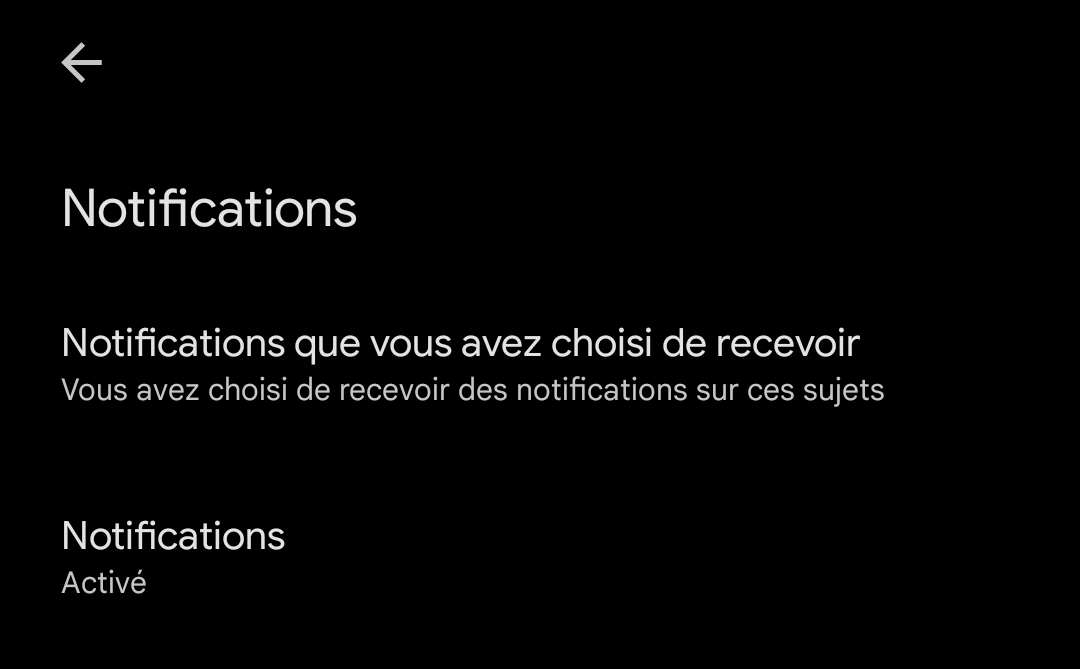
- Generale : puoi modificare le impostazioni generali nell'app Google, come lingua, regione, tema o modalità offline.
Domande frequenti
Come abilitare o disabilitare la personalizzazione degli annunci?
La personalizzazione degli annunci è un servizio che ti consente di visualizzare annunci più personalizzati in base ai tuoi interessi su siti e app che utilizzano i servizi Google. Se preferisci non beneficiare di questo servizio, puoi disattivarlo nelle impostazioni Google del tuo smartphone Android. Ecco come farlo:
- Vai su Impostazioni Google sul tuo smartphone Android.
- Tocca Gestisci il tuo account Google .
- Tocca la Dati e personalizzazione .
- Nella sezione "Gestione attività", tocca Impostazioni annunci .
- Disattiva l' Personalizzazione degli annunci .
Puoi anche reimpostare il tuo ID pubblicità, che è un identificatore univoco utilizzato da Google e dai suoi partner per pubblicare annunci personalizzati. Per fare ciò, tocca Reimposta ID pubblicità.
Come posso gestire la compilazione automatica sul mio smartphone Android?
La compilazione automatica è una funzionalità che ti consente di compilare automaticamente moduli con le tue informazioni personali, come indirizzo, metodo di pagamento o password. Puoi gestire la compilazione automatica nelle impostazioni Google del tuo smartphone Android. Ecco come farlo:
- Vai su Impostazioni Google sul tuo smartphone Android.
- Tocca Gestisci il tuo account Google .
- Tocca la Servizi .
- Nella sezione "Servizi su questo dispositivo", tocca Compilazione automatica .
- Puoi quindi abilitare o disabilitare la compilazione automatica per determinati servizi, come Chrome o Maps. Puoi anche modificare o eliminare le informazioni salvate nella compilazione automatica.
Come faccio a eseguire il backup del mio smartphone Android con Google?
Puoi eseguire il backup del tuo smartphone Android con Google per preservare i tuoi dati in caso di smarrimento, furto o cambio di dispositivo. Puoi gestire il backup nelle impostazioni Google del tuo smartphone Android. Ecco come farlo:
- Vai su Impostazioni Google sul tuo smartphone Android.
- Tocca Gestisci il tuo account Google .
- Tocca la Servizi .
- Nella sezione "Servizi su questo dispositivo", tocca Backup .
- Puoi quindi scegliere i tipi di dati di cui desideri eseguire il backup, come contatti, messaggi, foto o applicazioni. Puoi anche controllare lo spazio di archiviazione disponibile ed eseguire manualmente il backup del tuo dispositivo.
Come posso localizzare il mio smartphone Android smarrito con Google?
Se hai smarrito il tuo smartphone Android, puoi localizzarlo con Google se hai precedentemente attivato la funzione Trova il mio dispositivo. Puoi gestire questa funzionalità nelle impostazioni Google del tuo smartphone Android. Ecco come farlo:
- Vai su Impostazioni Google sul tuo smartphone Android.
- Tocca Gestisci il tuo account Google .
- Tocca la Servizi .
- Nella sezione "Servizi su questo dispositivo", tocca Trova il mio dispositivo .
- È quindi possibile abilitare o disabilitare la funzione Trova il mio dispositivo. Se abilitato, puoi controllare l'ultima posizione nota del tuo dispositivo, farlo suonare, bloccarlo o cancellarne i dati da remoto.
Come posso gestire il controllo genitori sul mio smartphone Android con Google?
R: Se tuo figlio utilizza uno smartphone Android, puoi gestire il controllo genitori con Google per limitare il tempo di utilizzo, bloccare determinate app o siti Web o monitorare l'attività di tuo figlio. Puoi gestire il controllo genitori nelle impostazioni Google del tuo smartphone Android. Ecco come farlo:
Dovrai prima creare un account Google per tuo figlio se non ne ha già uno. Successivamente, dovrai installare l'app Family Link sul tuo dispositivo e su quello di tuo figlio. Infine, dovrai accoppiare i due dispositivi e scegliere le impostazioni che desideri applicare all'account di tuo figlio.
Potrai modificare le impostazioni che hai scelto per l'account di tuo figlio dall'app Family Link sul tuo dispositivo. Ad esempio, puoi:
- Limita il tempo trascorso davanti allo schermo di tuo figlio impostando un limite giornaliero o l'ora di andare a dormire.
- Blocca determinate app o siti Web che ritieni inappropriati per tuo figlio.
- Monitora l'attività di tuo figlio consultando la cronologia di navigazione, le applicazioni utilizzate o la posizione geografica.
- Approva o rifiuta le richieste di tuo figlio di scaricare app, giochi o film dal Play Store.
Se invece desideri eliminare Family Link, ti consigliamo di leggere il nostro articolo: Come disattivare Family Link senza eliminare il tuo account Google?
Come posso modificare le impostazioni dell'app Google sul mio smartphone Android?
L'app Google è l'app che ti consente di effettuare ricerche sul Web, utilizzare l'Assistente Google, controllare notizie o previsioni del tempo e altro ancora. Puoi modificare le impostazioni dell'app Google sul tuo smartphone Android. Ecco come farlo:
- Apri l'app Google sul tuo smartphone Android.
- Tocca la tua immagine del profilo in alto a destra sullo schermo.
- Tocca Impostazioni .
- Scegli la categoria di impostazioni che desideri modificare. Per esempio :
- Generale : puoi modificare le impostazioni generali nell'app Google, come lingua, regione, tema o modalità offline.
- Voce : puoi modificare le impostazioni di ricerca vocale, come lingua, trigger o sensibilità.
- Ricerche precedenti : puoi visualizzare o eliminare le tue ricerche precedenti nell'app Google.
- SafeSearch : puoi abilitare o disabilitare il filtro SafeSearch, che blocca i contenuti espliciti nei risultati di ricerca.
- Notifiche : puoi attivare o disattivare le notifiche dell'app Google, come avvisi meteo, notizie o promemoria.
Come posso abilitare o disabilitare l'Assistente Google sul mio smartphone Android?
Google Assistant è un assistente virtuale che ti aiuta a trovare informazioni e a svolgere una moltitudine di attività. Puoi abilitare o disabilitare l'Assistente Google sul tuo smartphone Android. Ecco come farlo:
- Apri l'app Google sul tuo smartphone Android.
- Tocca la tua immagine del profilo in alto a destra sullo schermo.
- Tocca Impostazioni .
- Tocca Assistente Google .
- Nella sezione "Tutte le impostazioni", tocca Generali .
- Abilita o disabilita l' Assistente Google .
Come posso modificare la parola chiave "Ehi Google" per attivare l'Assistente Google sul mio smartphone Android?
R: La parola chiave "Ehi Google" è la parola chiave che puoi pronunciare per attivare l'Assistente Google sul tuo smartphone Android. Puoi modificare questa parola chiave per scegliere un'altra parola o frase che attivi la procedura guidata. Ecco come farlo:
- Apri l'app Google sul tuo smartphone Android.
- Tocca la tua immagine del profilo in alto a destra sullo schermo.
- Tocca Impostazioni .
- Tocca Assistente Google .
- Nella sezione "Tutte le impostazioni", tocca Voce .
- Tocca la sequenza vocale Ehi Google .
Questo articolo potrebbe interessarti: ok google configura il mio dispositivo
Conclusione
Ora sai come configurare Google dal tuo smartphone Android. Puoi personalizzare la tua esperienza e sfruttare al meglio i servizi e le applicazioni Google sul tuo telefono. Sentiti libero di esplorare le diverse impostazioni e modificarle in base alle tue esigenze e preferenze. Buona navigazione!



